图纸页
使用图纸页
您可以将模型的图纸视图置于文档中同一个图纸页上,也可以置于不同的图纸页上。例如,您可以在一张图纸页上放置前视图和右视图,而在另一张图纸页上放置剖视图。或者可以将装配模型的视图置于一个图纸页上,然后将子装配和单个零件的视图置于其他图纸页上。
.gif)
在 2D 模型图纸上可以绘制几何体并添加尺寸和注释。然后使用 2D 模型命令创建设计的 2D 模型视图并将其置于活动的工作图纸上。还可以将 AutoCAD 图纸文件拖至 2D 模型图纸上,作为使用 AutoCAD 图纸创建 天工云CAD 视图的起点。

放置图纸视图后,可以使用图纸视图属性对话框更改其外观和格式,该复选框可以从选定图纸视图的快捷菜单中打开。
设置图纸
使用文件菜单→设置→图纸设置命令,可以设置工作图纸和背景图纸。
工作图纸由两部分组成。
-
图纸页轮廓 (A) 显示图纸页的方向和打印区域。您可以使用图纸设置对话框来更改图纸轮廓的尺寸和方向。
-
轮廓外部的区域 (B) 也是图纸的一部分,但它不会打印。
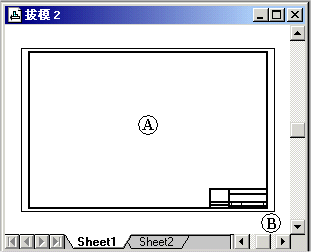
要在 2D 模型图纸上设置图纸区,首先显示 2D 模型图纸,然后使用文件菜单中的图纸区设置命令。默认情况下,2D 模型图纸不包含图纸边界,但是您可以使用图纸区设置对话框添加边界。
有关更多信息,请参见使用 2D 模型图纸。
图纸页标签组
图纸组将类型相似的图纸(如工作图纸、背景图纸以及表图纸页)收集到图纸页标签托盘的各个组中。图纸页标签组以交互的颜色组显示在图纸页标签托盘中。这样能轻松地查找单独的图纸并打印相关图纸。例如,包含由多个图纸页组成的多页零件明细表的表图纸页会分组在图纸页标签托盘中,以便打印成手册。
图纸颜色
可以使用颜色选项卡(在 天工 选项对话框内)中的选项更改图纸页和图纸页标签的配色方案。
-
可以更改指派到图纸页标签的默认颜色。
-
可以选择不同的背景图纸颜色。例如,您可以为 2D 模型图纸选择与工作图纸的颜色不同的颜色。
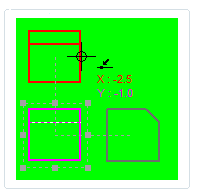
有关更多信息,请参见更改图纸页和图纸页标签的颜色。
图纸名称和页号
各图纸组都有其特定的命名约定。虽然您不能指定名称的初始指派方式,但可以使用图纸页选项卡快捷菜单上的重命名图纸命令来重命名各图纸页。如果是位于不同组中的两个图纸,则可以使用相同名称。
使用 天工 选项对话框(工程图)中的视图选项卡,可以指定图纸的标签类型和在图纸页标签托盘中的排列方式。
示例:
如果图纸名称较长,可以使用在标签中显示页号选项显示图纸号,而不显示图纸名称。这样可以缩小所有标签的宽度,可以更方便地找到特定的图纸。

示例:
默认情况下,图纸页标签只标注图纸名称。但是,如果要同时显示图纸页号和名称,可以使用在标签中显示页号和页名选项。
- 工作图纸页号和页名
-
1 - Sheet1
2 - Sheet2
- 背景图纸页号和页名
-
1 - A4-Sheet
2 - A3-Sheet
- 表图纸页号和名称
-
1–Table1:1
2–Table1:2
您可以创建属性文本来引用图纸页标签名称或编号并将其显示在标注中。帮助主题属性文本源列表(源:源自活动文档)描述了您可以在文档中引用的属性文本。
更多有关信息,请查看使用属性文本。
图纸页和文档模板
通过将定制的背景图纸保存在文档模板,可重用这些图纸。当您使用模板来创建新文档时,将把该模板中的所有背景图纸复制到新文档中。
在工程图查看器中显示图纸页
如果想要在 天工云CAD 查看器中审核工程图文档,必须指定文件中要包括的图纸。使用常规页(天工云CAD 选项对话框,工程图环境)中的下列复选框,以选择图纸页类型:
-
在文件中包含工程图查看器数据
-
包含工作图纸
-
包含 2D 模型图纸
-
包含背景图纸
-
